May 2024 업데이트 됨: 우리의 최적화 도구를 사용하여 오류 메시지를 받지 않고 시스템 속도를 늦추십시오. 지금 다운로드 이 링크
- 다운로드 및 설치 여기에 수리 도구.
- 컴퓨터를 스캔하도록 합니다.
- 그러면 도구가 컴퓨터 수리.
Windows 10 10년 2019월 업데이트를 받을 준비가 되지 않은 Windows 1903 장치에 새 알림이 표시됩니다. 10년 2019월 업데이트라고도 하는 Windows XNUMX 버전 XNUMX은 최근 Windows 설정 애플리케이션을 통해 업데이트를 수동으로 확인한 사람들에게 제공되었습니다. 업데이트를 사용할 수 있지만 모든 장치에서 업데이트를 다운로드할 수 있는 것은 아닙니다. 이는 일부 하드웨어가 지원되지 않고 일부 장치에 필요한 드라이버가 없기 때문입니다. Windows 10로 업그레이드 버전 1903.
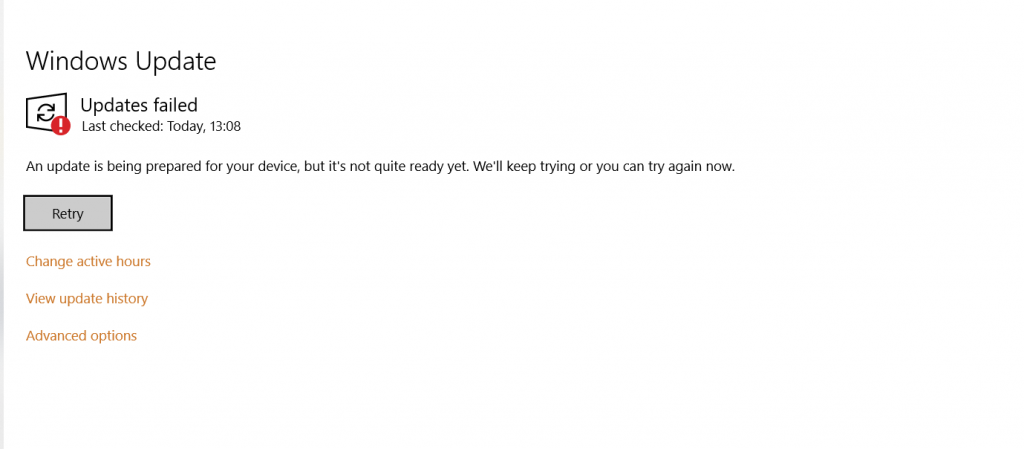
지원되지 않는 장치에서 업데이트를 수동으로 검색하면 다음 메시지가 표시됩니다.
Windows 10 2019 년 XNUMX 월 업데이트가 곧 출시됩니다. 이 업데이트를 호환 장치에 제공하고 있지만 장치가 아직 준비되지 않았습니다. 장치가 준비되면이 페이지에서 사용 가능한 업데이트를 볼 수 있습니다. 지금은 할 일이 없습니다.”
10 년 2019 월 XNUMX 일 Windows 업데이트의 가용성에 대해 많은 사용자가 불만과 혼란을 표현 했으므로 이는 유용한 설명입니다. 이제 장치에서 현재 업데이트를받을 수 없다는 더 명확한 메시지가 나타납니다.
잠시 기다렸다가 다시 시도하십시오
우선,이 오류 메시지에 대해 걱정할 필요가 없습니다. 때때로 새로운 기능의 업데이트가 사용자 컴퓨터에 설치된 특정 하드웨어, 드라이버 또는 소프트웨어와 호환되지 않을 수 있습니다. 이 경우 사용자가 기능 업데이트를 다운로드하여 설치하려고하면 업데이트 후 시작 문제, BSOD, 충돌 또는 성능 문제가 발생할 수 있습니다.
과거에는 많은 Windows 10 사용자가 최신 버전의 Windows 10으로 업그레이드 한 후 이와 같은 문제를 Microsoft에보고했습니다.
이러한 이유로 Microsoft는 Windows Update 페이지에이 오류 메시지를 표시하기 시작하여 사용자가 Windows 10 컴퓨터의 항목이 새 버전의 Windows 10과 호환되지 않으며 새 기능으로 업그레이드하지 않아야 함을 알 수 있습니다. 이 시간.
따라서 컴퓨터에는 문제가 없습니다. 새로운 Windows 10 기능 업데이트가 장치 하드웨어 또는 소프트웨어와 호환되지 않기 때문입니다.
Windows 10 Update Assistant 사용

Microsoft는 기능 업데이트와 호환되지 않는 장치에 업데이트를 설치하는 것으로 알려져 있습니다. 그러나 이것이 잘못된 경보라고 생각되면 Windows 10 업데이트 마법사를 사용하여 이러한 업데이트를 다운로드하거나 설치하는 것이 좋습니다. 호환성 문제가 발생하면 나중에 소프트웨어와 드라이버를 업데이트하여 문제를 수동으로 해결해야 할 수도 있습니다.
2024 년 XNUMX 월 업데이트 :
이제 이 도구를 사용하여 파일 손실 및 맬웨어로부터 보호하는 등 PC 문제를 방지할 수 있습니다. 또한 최대 성능을 위해 컴퓨터를 최적화하는 좋은 방법입니다. 이 프로그램은 Windows 시스템에서 발생할 수 있는 일반적인 오류를 쉽게 수정합니다. 손끝에 완벽한 솔루션이 있으면 몇 시간 동안 문제를 해결할 필요가 없습니다.
- 1 단계 : PC 수리 및 최적화 도구 다운로드 (Windows 10, 8, 7, XP, Vista - Microsoft Gold 인증).
- 2 단계 : "스캔 시작"PC 문제를 일으킬 수있는 Windows 레지스트리 문제를 찾으십시오.
- 3 단계 : "모두 고쳐주세요"모든 문제를 해결합니다.
Software Distribution 및 Catroot2 폴더를 삭제하십시오.

Windows Update는 모든 업데이트 파일을 전용 폴더로 다운로드하며 파일에 문제가 있으면 문제가 발생할 수 있습니다. Windows Update가 내부적으로 수정하려고 시도 할 수 있지만 다시 충돌합니다. 이 경우 자세한 지침에 따라 Software Distribution 및 CatRoot2 폴더의 모든 내용을 제거하고 다운로드를 다시 시작하십시오.
업데이트 문제 해결

통합 업데이트 문제 해결을 제외하면 업데이트 문제 해결 프로세스를 진행할 수 없습니다.
이 특정 도구는 종종 업데이트 서비스를 다시 설정하는 데 사용되며 업데이트 순서대로 문제를 해결해야합니다.
그러나 Windows 10의 Unified Troubleshooters의 성공률은 매우 낮으므로 목록을 더 찾아보아야 할 가능성이 있습니다.
어쨌든 다음은 Windows 10에서 Windows 업데이트 문제 해결사를 실행하는 방법입니다.
- Windows + I 키를 눌러 설정을 엽니 다.
- 업데이트 및 보안을 선택하십시오.
- 왼쪽 창에서 문제 해결을 선택하십시오.
- Windows Update 문제 해결을 확장하고 문제 해결 실행을 클릭하십시오.
이것은 트릭을 할 것입니다. 이 단계 중 하나가이 문제를 해결하는 데 도움이 되었기를 바랍니다. 마지막으로,이 오류를 수정하는 다른 방법이있는 경우 아래의 "설명"섹션에 알려주십시오.
전문가 팁 : 이 복구 도구는 리포지토리를 검색하고 이러한 방법이 효과가 없는 경우 손상되거나 누락된 파일을 교체합니다. 문제가 시스템 손상으로 인한 대부분의 경우에 잘 작동합니다. 또한 이 도구는 시스템을 최적화하여 성능을 최대화합니다. 그것은에 의해 다운로드 할 수 있습니다 여기를 클릭

CCNA, 웹 개발자, PC 문제 해결사
저는 컴퓨터 애호가이자 실습 IT 전문가입니다. 컴퓨터 프로그래밍, 하드웨어 문제 해결 및 수리 분야에서 수년간의 경험을 갖고 있습니다. 저는 웹 개발과 데이터베이스 디자인 전문입니다. 네트워크 디자인 및 문제 해결을위한 CCNA 인증도 받았습니다.

